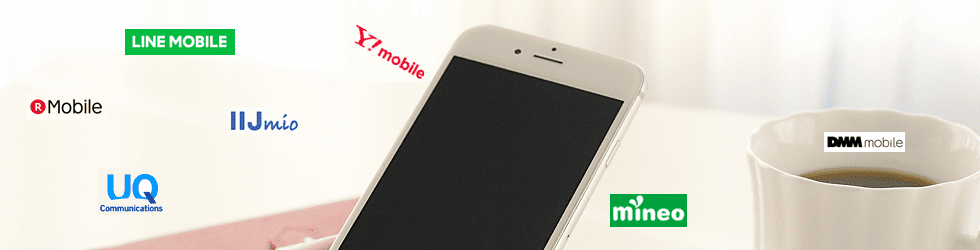
此网站有广告
拿到【mineo】的格安SIM卡后,需要初期设定
网上申请后过了3、4天,你会收到【mineo】给你寄过来的信封。里面有一些小册子和手机SIM卡。
这里说明拿到SIM卡后要办的所有设定!
1. 怎样装上【mineo】的SIM卡?
先准备好寄过来的【mineo】的SIM卡
※对【mineo】申请办卡,过几天后收到的信封里面有说明书和手机SIM卡

从卡片把你的SIM卡取出来
先要把收到的SIM卡从整个卡取出来。每种卡的形状不同,取出来的方法在卡的盒子上写有。以下是mineo网站里说明的图。au用户的Aプラン有3种,docomo用户的Dプラン有3种,共有6种卡。
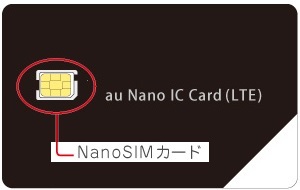
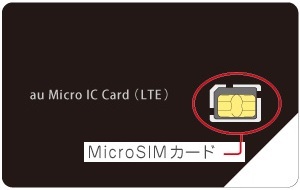

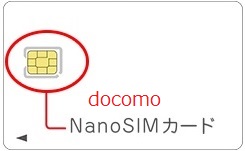


这是我收到卡时的照片。(因为我要用的是在au买的iPhone6,所以选Aプラン的nano卡)
取出来的方法,在每个卡的盒子上有说明。

※把SIM卡取出来时,要注意不碰到金属面。
※取出SIM卡后剩的卡片,因为反面有重要的号码。不可以扔掉。(办MNP转入时也需要这些号码)
怎样把【mineo】 的SIM卡装上手机里?
很多手机侧面有装SIM卡的卡槽。把取卡器(SIM取り出しピン)插到卡槽上的小孔,卡槽会弹出来。(没有“取卡器”的,可以用纸夹子)
以下照片是我换iPhone6的SIM卡时拍的
※先要关机
※装有SIM卡的卡槽,用这个孔弹出来。
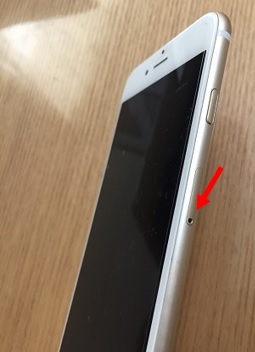
※本来要用取卡器,但不知道丢去哪里了。可以用普通的纸夹子。

※用较大的力,SIM卡的卡槽弹出来了。
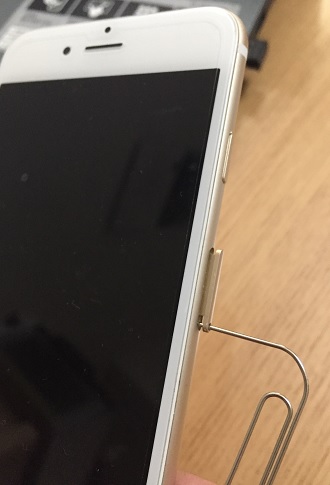
※用手拿出来了的SIM卡卡槽。然后旧的拿下来,新的SIM卡放进去,就好了。
※要注意方向
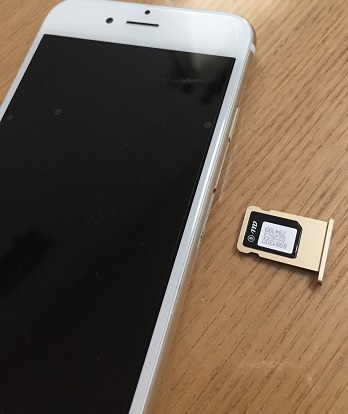
其他很多手机的“装SIM卡的方法”可以参考这里 → 【mineo】SIMカード取り付け
2. MNP转入设定(MNP転入切替/回線切替)
切换前要确认的注意点
如果已经有日本手机并想搬到mineo后也继续使用同一个手机号码,那么要办MNP设定。
■这个设定的注意点
※只有想MNP(手机号码跨2个电信运营商)的人,才要这个设定。
※MNP手续受理时间为9:00 - 21:00。
※因为要MNP的手机要关机,所以这个设定要用能上网的电脑或别的手机。
※设定完成后,之前电信运营商的服务享受不到。
※设定完后,也不能用之前电信运营商提供的邮件(如;「@docomo.ne.jp」,「@ezweb」,「@ezweb.ne.jp」,「@softbank.ne.jp」)。如果用这些邮箱地址登记有些网站或微信、LINE等软件,记得要先换完别的邮箱地址。不然那些服务可能用不了。
※对【mineo】的申请完成并也申请MNP手续,如果到MNP期限日还不办这个设定,【mineo】会自动完成设定。
■在mineo买手机的人
现用的手机和在mineo买的手机都要关机的状态,办这个设定。
■继续用你自己的手机
装好mineo的SIM卡并关机的状态,办这个设定。
具体操作方法
打开『マイページ』
→
https://my.mineo.jp/
输入你的 “eo id” 和 “eo id用的密码”。是你对【mineo】申请办卡的时候登记的。输入完后按『ログイン』。
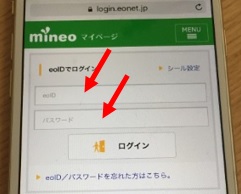
会显示安全提示。是“第一次用这个机器登入『マイページ(自己空间)』”的意思。不用管,拉下去按『次へ』。

进去【mineo】的『マイページ(自己空间)』。一眼看到你的流量。
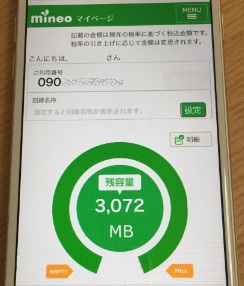
『マイページ』首页拉下去,按『登録情報の変更/サポート』。
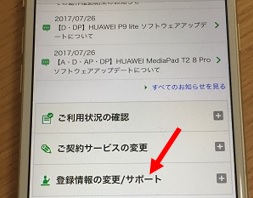
再按『MNP転入切り替え/回線切り替え手続き』。
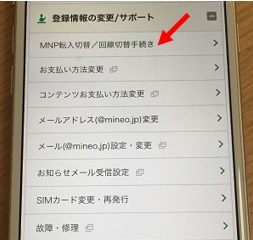
输入『ICCID/製造番号』。是SIM卡的卡片反面,最后4个数字。
输入完后按 『回線切替』 。
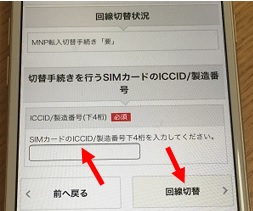
『ICCID/製造番号』

过一会收到开始办换线的短信。然后,20分钟到30分钟后完成换网线。过20分钟后用手机打“111”。听到播放『着信試験を行うので電話を切ってください。』,可以挂电话。过一户手机会响。接电话会听到播放『ただいま着信試験をおこなっています』。听到这个播放,证明你的电话线已经成功换为【mineo】了!
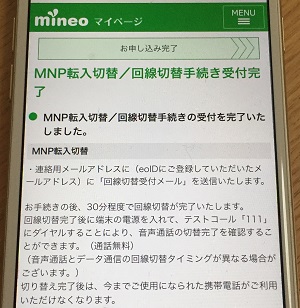
3. 网络设定(ネットワーク設定)
“网络设定”是为了在【mineo】上网(数据通信)需要的设定。iPhone用的IOS操作系统和其他手机的android(安卓)操作系统,设定方法不一样。
如果在【mineo】买的手机,不需要弄这里说明的设定。
iPhone(IOS)的网络设定
iPhone的网络设定好简单。不到5分钟能弄完。
auプラン(Aプラン)的设定
用浏览器(Safari)上这个地址。http://mineo.jp/apn/mineo-a2.mobileconfig
如果用iPhone5的,要上这个地址。http://mineo.jp/apn/mineo-a1.mobileconfig
docomプラン(Dプラン)的设定
用浏览器(Safari)上这个地址。http://mineo.jp/apn/mineo-d1.mobileconfig
打开安装的页面,按『インストール』。
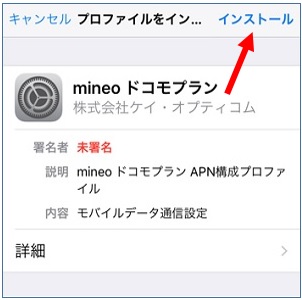
输入密码。这里要输入的密码是平时你启动iPhone的时候用的密码。
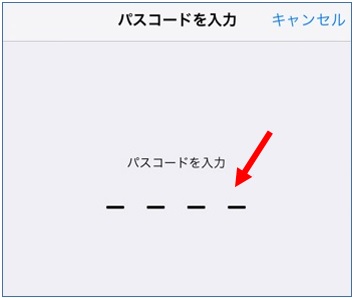
确认警告页面,按『インストール』。
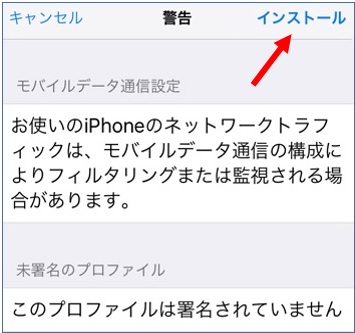
按『インストール』。
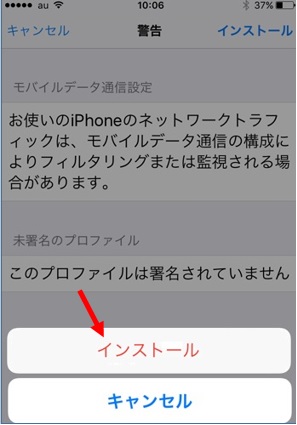
按『完了』。iPhone的网络设定就这么多。
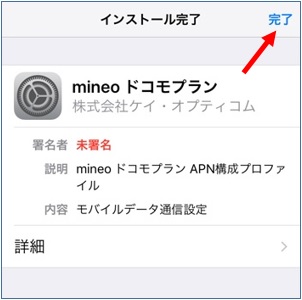
android(安卓)、Windows系列手机的网络设定
这里说明的方法是有代表性的。如果你手机不符合这里说明的方法,请参考以下链接。
■auプラン(Aプラン),按手机牌子的网络设定方法
Android,Firefox操作系统
IOS操作系统
■docomoプラン(Dプラン)、按手机牌子的网络设定方法
Android,Windows、BlackBerry操作系统
IOS操作系统
■softbankプラン(Sプラン)、按手机牌子的网络设定方法
Android,Windows、BlackBerry操作系统
IOS操作系统
下面是借用【mineo】网站的图片,我翻译的。
按首页的 『软件一栏』。
.jpg)
按 『设定』。
.jpg)
关掉 『Wi-Fi』 和 『Bluetooth(蓝牙)』。
.jpg)
按『モバイルネットワーク(数据通信)』。
.jpg)
确认 『モバイルネットワーク(数据通信)』 有打勾,然后按 『高度な設定』
.jpg)
按『CPA设定』。(有些机种不显示这个)
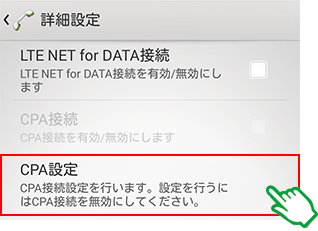
按以下图和表输入,然后按 『保存』
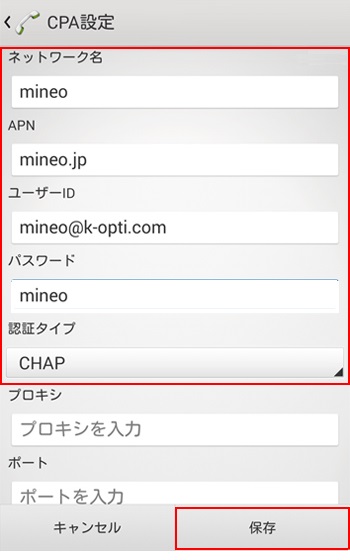
| 按手机机种不同的项目名 | 该输入的内容 |
| ネットワーク名 名前 网络名 |
可以随便起名 |
| APN APN设定 |
mineo.jp |
| ユーザー名 用户名 |
mineo@k-opti.com |
| パスワード password 密码 |
mineo |
| 認証タイプ PPP認証方式 PPP認証設定 |
选 “CHAP” |
『CPA接続』 或 『設定を有効にする』 的项目打勾。
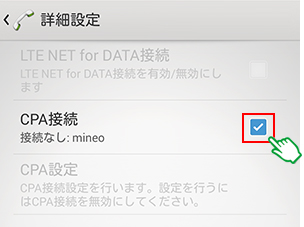
网络设定完成了。重新启动手机后,请确认能不能正常上网。
此网站管理员最喜欢的mineo,现在有很好的优惠活动哦!

